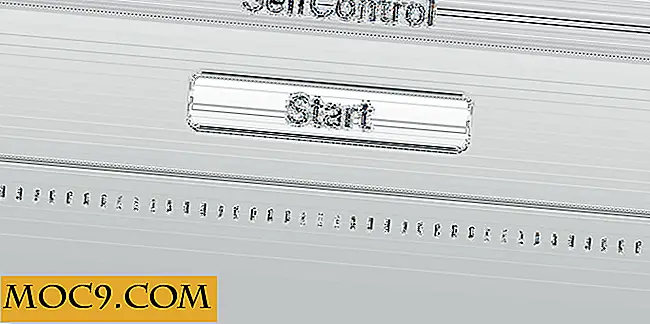Så här tar du bort gamla och oanvända drivrutiner i Windows 8
För varje enhet som du har i din Windows-dator behöver du en drivrutin för att enheten ska fungera korrekt. Problemet med detta är att när Windows-tiden går, kommer din Windows-maskin att läggas ner med massor av onödiga och gamla drivrutiner som eventuellt kan vara orsak till udda beteenden i din dator. När jag säger udda beteende talar jag om saker som enheter som inte fungerar ordentligt, förarkonflikter, saktar ner din Windows-maskin, frekvent frysning, kraschar, etc. För att vara exakt kommer det att bli en smärta i nacken för att hantera föraren -relaterade problem.
Problem åt sidan, de flesta av oss är rengöringsskrämmare som ofta strävar efter att behålla vår dator i toppläge. Visst kan du enkelt avinstallera någon drivrutin med hjälp av Windows inbyggda verktyg. Men problemet är att Windows Device Manager som standard bara visar de anslutna enheterna och det finns ingen punkt och klicka för att se dolda eller gamla drivrutiner. Så i den här artikeln kommer vi visa hur man tvingar dolda drivrutiner att visas och hur man tar bort gamla drivrutiner i Windows 8.
Obs! Den här artikeln är baserad på Windows 8, men den ska fungera med andra tidigare versioner som Windows Vista och Windows 7.
Tvinga gamla drivrutiner att visas framåt
Innan du avinstallerar gamla drivrutiner måste vi tvinga de gamla drivrutinerna att visas i listan.
1. För att göra det, tryck "Win + X" och välj "Command Prompt (Admin)" från listan med alternativ. Om du använder Windows 7 eller Vista kan du söka och öppna kommandotolken som admin i startmenyn.

2. Skriv följande kommando och tryck på Enter för att utföra kommandot:
SET DEVMGR_SHOW_NONPRESENT_DEVICES = 1

Vad ovanstående kommando gör är att tvinga alla icke-närvarande eller gamla och osynliga drivrutiner att visas i Enhetshanterarens lista. När du har gjort det kan du fortsätta med avinstallationen.
Avinstallera gamla drivrutiner i Windows
1. För att avinstallera de gamla drivrutinerna, tryck "Win + X" och välj "Device Manager" från listan med alternativ. Om du använder Windows Vista eller 7 kan du söka efter enhetshanteraren i startmenyn.

2. Gå till "visa" och välj alternativet "visa dolda enheter" för att avslöja alla dolda och gamla drivrutiner.

Det fina med denna funktion är att alla gamla drivrutiner är blekade, så att du enkelt kan identifiera de gamla eller icke-nuvarande drivrutinerna från nuvarande drivrutiner.
3. Välj den gamla drivrutinen du vill avinstallera, högerklicka och välj avinstallationsalternativet.

Det är allt som finns att göra. Med hjälp av detta tips kan du enkelt hitta och avinstallera gamla och dolda drivrutiner. Var alltid försiktig så att du inte tar bort någon aktuell drivrutin eftersom det kan orsaka problem med din anslutna maskinvara. Kontrollera alltid alltid två gånger innan du avinstallerar någon drivrutin.
Gör kommentar nedan om du möter några problem när du avinstallerar gamla drivrutiner eller delar dina tankar om detta tips.